برنامج ميكروسوفت أكسل Excel يأتي مع مجموعة متنوعة من الأدوات والخصائص التي تجعل تنظيم وتحليل البيانات أمراً سهلاً وفعالً. إحدى هذه الخصائص المهمة هي الملئ التلقائي، والذي يسمح لك بتعبئة الخلايا الفارغة بالقيم بشكل سريع وفعال. في هذا المقال، سنتناول كيفية إستخدام مفتاح F5 لملء الخلايا الفارغة وإختيار الفراغات.
الملء التلقائي في برنامج الأكسل Excel
قبل أن نستعرض كيفية إستخدام مفتاح F5 لملئ الخلايا الفارغة، دعونا نلقي نظرة سريعة على الملئ التلقائي في Excel. يتيح لك الملئ التلقائي ملئ السلاسل أو الأرقام بناءً على نمط معين، مما يوفر الكثير من الوقت والجهد. يمكنك تحقيق ذلك من خلال سحب مقبض الخلية أو إستخدام خيارات الملئ من شريط الأدوات.
مفتاح F5 هو واحد من أدوات Excel القوية التي تساعد في التنقل وتحديد الخلايا بشكل سريع. يمكن إستخدامه أيضاً لملئ الخلايا الفارغة بقيم محددة. هناك خطوات بسيطة لإستخدام مفتاح F5 لملئ الخلايا الفارغة:
- قم بتحديد الجدول الذي يحتوي على الخلايا الفارغة التي ترغب في ملئها. ثم إنقر على الزر F5 من لوحة المفاتيح.
- بعد تحديد الجدول والنقر على الزر F5، سيظهر لديك مربع حوار "إنتقال إلى". منه إنقر على "خاص"، وكما مبين في الصورة:
- في مربع الحوار "إنتقال إلى"، إنقر على الزر "فراغات" الموجود في الجزء السفلي من النافذة. ثم إنقر فوق "موافق" وسيتم تحديد الخلايا الفارغة في النطاق الذي حددته.
- بعد تحديد الخلايا الفارغة، قم بإدخال القيمة التي تريد ملئ الخلايا بها. ثم إضغط على "Ctrl + Enter" لتطبيق القيمة على جميع الخلايا المحددة.
إستخدام مفتاح F5 لملء الخلايا الفارغة يعد أداة مهمة لتحسين كفاءة العمل وتوفير الوقت. بدلاً من ملئ الخلايا الفارغة يدوياً، يمكنك إستخدام هذه الطريقة لتحديد الفراغات وملئها بقيم محددة بسرعة وسهولة.

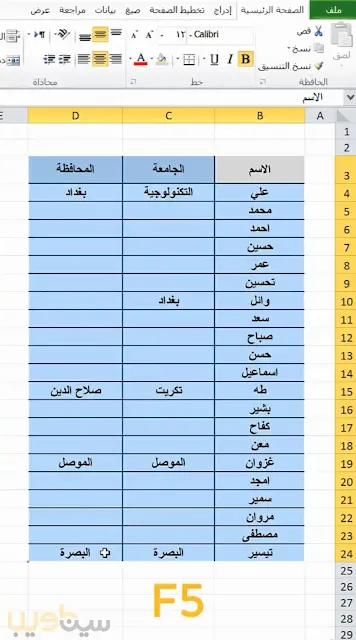
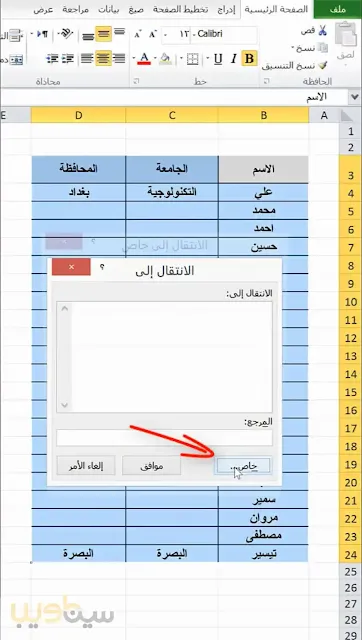

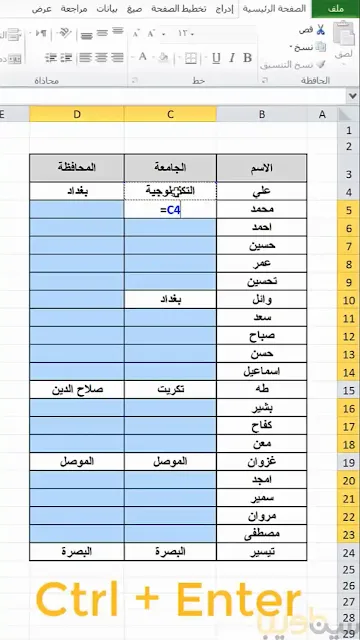









0 comments:
إرسال تعليق